最近在做可编辑特定列的单元格的elementUI table,看了N多的开源、文章,找到一个很优雅的实现方式,分享给大家。
PS:单元格可编辑的table,用英文搜索:Inline editable table with ElementUI 会得到高质量结果。
先上效果:
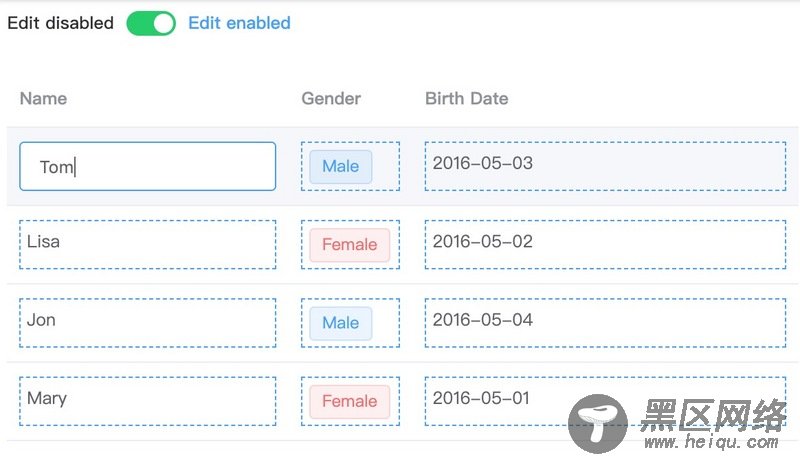
APP.vue:
<template> <div> <div> <el-switch v-model="editModeEnabled" active-color="#13ce66" inactive-color="#ff4949" active-text="Edit enabled" inactive-text="Edit disabled"> </el-switch> </div> <el-table :data="gridData"> <el-table-column label="Name" min-width="180"> <editable-cell slot-scope="{row}" :can-edit="editModeEnabled" v-model="row.name"> <span slot="content">{{row.name}}</span> </editable-cell> </el-table-column> <el-table-column min-wwidth="150" label="Gender"> <editable-cell slot-scope="{row}" editable-component="el-select" :can-edit="editModeEnabled" close-event="change" v-model="row.gender"> <el-tag size="medium" :type="row.gender === 'M' ? 'primary' : 'danger'" slot="content"> {{row.gender === 'M' ? 'Male': 'Female'}} </el-tag> <template slot="edit-component-slot"> <el-option value="M" label="Male"></el-option> <el-option value="F" label="Female"></el-option> </template> </editable-cell> </el-table-column> <el-table-column label="Birth Date" min-width="250"> <editable-cell slot-scope="{row}" :can-edit="editModeEnabled" editable-component="el-date-picker" format="yyyy-MM-dd" value-format="yyyy-MM-dd" v-model="row.date"> <span slot="content">{{row.date}}</span> </editable-cell> </el-table-column> </el-table> </div> </template> <script> import EditableCell from "./components/EditableCell.vue"; export default { name: "App", components: { EditableCell }, data() { return { editModeEnabled: false, gridData: [ { date: "2016-05-03", name: "Tom", gender: "M" }, { date: "2016-05-02", name: "Lisa", gender: "F" }, { date: "2016-05-04", name: "Jon", gender: "M" }, { date: "2016-05-01", name: "Mary", gender: "F" } ] }; } }; </script> <style> .edit-cell { min-height: 35px; cursor: pointer; } </style>
EditeableCell.vue:
<template> <div @click="onFieldClick"> <el-tooltip v-if="!editMode && !showInput" :placement="toolTipPlacement" :open-delay="toolTipDelay" :content="toolTipContent"> <div tabindex="0" :class="{'edit-enabled-cell': canEdit}" @keyup.enter="onFieldClick"> <slot></slot> </div> </el-tooltip> <component :is="editableComponent" v-if="editMode || showInput" ref="input" @focus="onFieldClick" @keyup.enter.native="onInputExit" v-on="listeners" v-bind="$attrs" v-model="model"> <slot></slot> </component> </div> </template> <script> export default { name: "editable-cell", inheritAttrs: false, props: { value: { type: String, default: "" }, toolTipContent: { type: String, default: "Click to edit" }, toolTipDelay: { type: Number, default: 500 }, toolTipPlacement: { type: String, default: "top-start" }, showInput: { type: Boolean, default: false }, editableComponent: { type: String, default: "el-input" }, closeEvent: { type: String, default: "blur" }, canEdit: { type: Boolean, default: false } }, data() { return { editMode: false }; }, computed: { model: { get() { return this.value; }, set(val) { this.$emit("input", val); } }, listeners() { return { [this.closeEvent]: this.onInputExit, ...this.$listeners }; } }, methods: { onFieldClick() { if (this.canEdit) { this.editMode = true; this.$nextTick(() => { let inputRef = this.$refs.input; if (inputRef && inputRef.focus) { inputRef.focus(); } }); } }, onInputExit() { this.editMode = false; }, onInputChange(val) { this.$emit("input", val); } } }; </script> <style> .cell-content { min-height: 40px; padding-left: 5px; padding-top: 5px; border: 1px solid transparent; } .edit-enabled-cell { border: 1px dashed #409eff; } </style>
github:https://github.com/heianxing/editable-table-idea-vue-element
另外一个单元格编辑的例子:
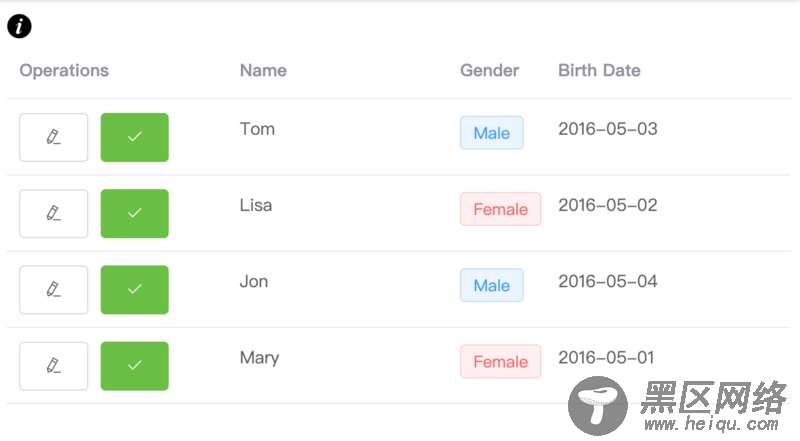
App.vue:
<template> <div> <el-tooltip content="Click on any of the cells or on the edit button to edit content"> <i></i> </el-tooltip> <el-table :data="gridData"> <el-table-column label="Operations" min-width="180"> <template slot-scope="{row, index}"> <el-button icon="el-icon-edit" @click="setEditMode(row, index)"> </el-button> <el-button type="success" icon="el-icon-check" @click="saveRow(row, index)"> </el-button> </template> </el-table-column> <el-table-column label="Name" min-width="180"> <editable-cell :show-input="row.editMode" slot-scope="{row}" v-model="row.name"> <span slot="content">{{row.name}}</span> </editable-cell> </el-table-column> <el-table-column min-wwidth="150" label="Gender"> <editable-cell :show-input="row.editMode" slot-scope="{row}" editable-component="el-select" close-event="change" v-model="row.gender"> <el-tag size="medium" :type="row.gender === 'M' ? 'primary' : 'danger'" slot="content"> {{row.gender === 'M' ? 'Male': 'Female'}} </el-tag> <template slot="edit-component-slot"> <el-option value="M" label="Male"></el-option> <el-option value="F" label="Female"></el-option> </template> </editable-cell> </el-table-column> <el-table-column label="Birth Date" min-width="250"> <editable-cell :show-input="row.editMode" slot-scope="{row}" editable-component="el-date-picker" format="yyyy-MM-dd" value-format="yyyy-MM-dd" v-model="row.date"> <span slot="content">{{row.date}}</span> </editable-cell> </el-table-column> </el-table> </div> </template> <script> import EditableCell from "./components/EditableCell.vue"; export default { name: "App", components: { EditableCell }, data() { return { gridData: [ { date: "2016-05-03", name: "Tom", gender: "M" }, { date: "2016-05-02", name: "Lisa", gender: "F" }, { date: "2016-05-04", name: "Jon", gender: "M" }, { date: "2016-05-01", name: "Mary", gender: "F" } ] }; }, methods: { setEditMode(row, index) { row.editMode = true; }, saveRow(row, index) { row.editMode = false; } }, mounted() { this.gridData = this.gridData.map(row => { return { ...row, editMode: false }; }); } }; </script> <style> .edit-cell { min-height: 35px; cursor: pointer; } </style>
EditeableCell.vue:
